ONEPLUS Nord 2T 5G
Choisir la carte SIM pour les SMS en 6 étapes difficulté Débutant

Votre téléphone
ONEPLUS Nord 2T 5G
pour votre ONEPLUS Nord 2T 5G ou Modifier le téléphone sélectionnéChoisir la carte SIM pour les SMS
6 étapes
Débutant
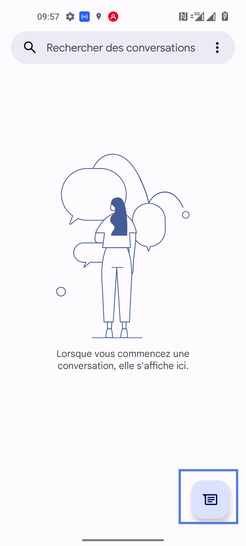
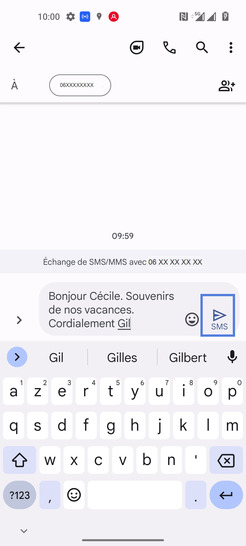
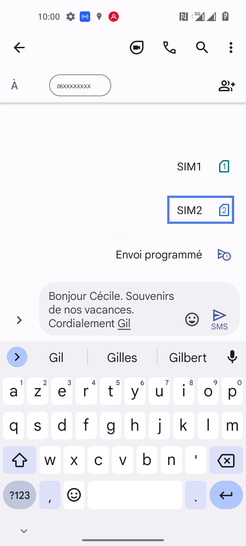
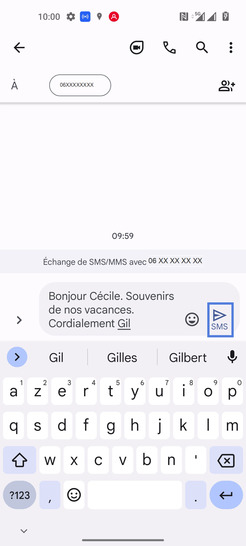
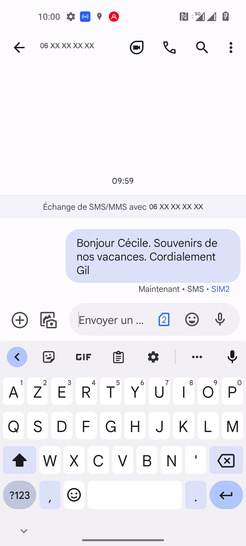
Bravo ! Vous avez terminé ce tutoriel.
Découvrez nos autres tutoriels